在平时的学习交流中,常常需要书写输入大量的数学公式和符号,而这些公式和符号在输入法中或是不存在,或是包含不全。在Word中也只是包含了一些最基本、最常见的符号。这远远不能满足我们学习、交流、做课件、备课、写论文的需要。下面和大家交流一下,如何利用MathType软件,将数学符号、公式插入到Word中。下面看一个综合的例子。

工具/原料
MathType软件
Microsoft Office Word 2007
功能演示
1
打开MathType软件 。如果大家电脑上没有的话,可以先下载一个。我们可以看到Mathtype界面上部为菜单栏,接着下面主要有几大功能符号区。主要有通用符号区,分类模块功能区(代数符号区、积分符号区、数理统计符号区、线性代数符号区、三角函数符号区、几何符号区)。
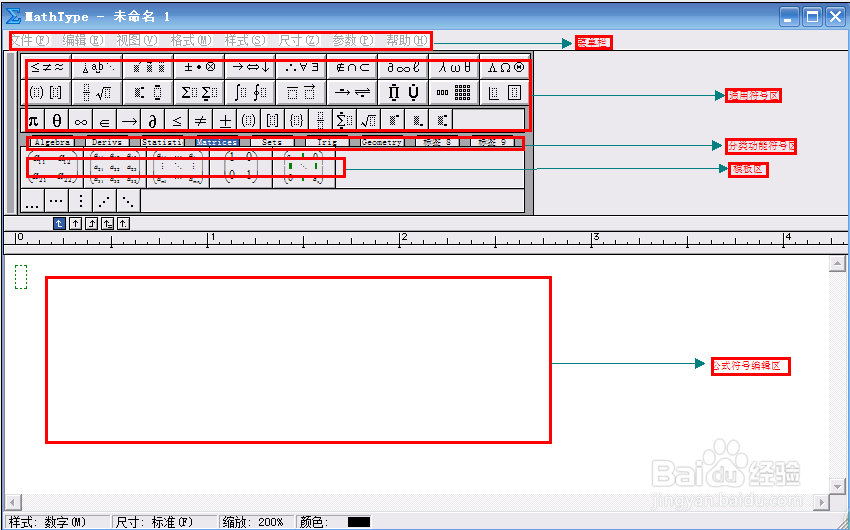
2
Algebra即代数符号区。在这里有最新本的代数符号,包括根号,极限,分式等等。

3
Derivs即微分符号区。这一模块包括大学课本中的微分符号,可以编辑相应的符号、公式、例题等等。

4
Statistic即统计符号区。这里包含大学数学概率论与数理统计中的常用符号。
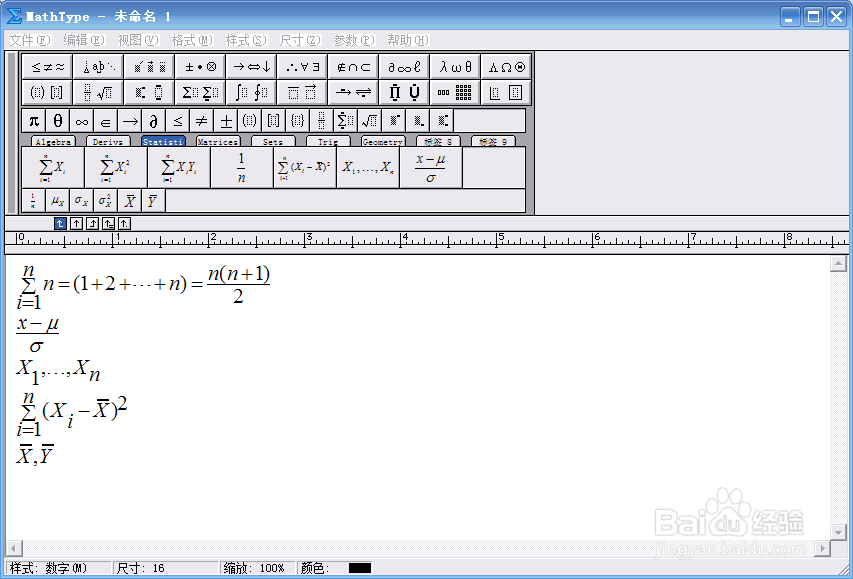
5
Matrix矩阵区。包括线性代数、工程矩阵中常用的符号。

6
Trig三角符号区。包括一些常用的三角函数,包括正余弦三角及反三角函数,正余切及反三角函数。

7
Geometry几何区。包含一些最常用的线段、角度、弧长、三角形、矩形、梯形等等从初中开始学习到的常见几何图形符号。

8
如果想将编辑的公式符号插入到Word中,可以在MathType编辑区点击鼠标右键,点击“复制”,然后就可以复制到Word文档中了。
 END
END注意事项
这里只是简单介绍了一下应用,大家可以自己试一下,很容易上手的。
另外,可以把MathType加载到Word里面去的,使用就更加方便了。不过有的人不习惯把它加载到Word里面,这就要看个人喜好了。
各大功能模块之间是相互关联的,也是相通的,通常我们都需要把各个符号区结合起来使用,大家在使用的过程中就能逐渐的熟悉起来的。
在MathType中也可以设置一下显示字体的颜色、尺寸、行距等。非常人性化。
温馨提示:经验内容仅供参考,如果您需解决具体问题(尤其法律、医学等领域),建议您详细咨询相关领域专业人士。免责声明:本文转载来之互联网,不代表本网站的观点和立场。如果你觉得好欢迎分享此网址给你的朋友。转载请注明出处:https://www.baikejingyan.net/af693VwNsBAZXC1U.html

 微信扫一扫
微信扫一扫  支付宝扫一扫
支付宝扫一扫 
